风扇转速,图文详细说明cpu风扇转速怎样调节
Windows 7,中文名称视窗7,是由微软公司(Microsoft)开发的操作系统,内核版本号为Windows NT 6.1。Windows 7可供家庭及商业工作环境:笔记本电脑 、平板电脑 、多媒体中心等使用。Windows 7可供选择的版本有:入门版(Starter)、家庭普通版(Home Basic)、家庭高级版(Home Premium)、专业版(Professional)、企业版(Enterprise)(非零售)、旗舰版(Ultimate)。
电脑风扇对于电脑的使用和寿命有着密不可分的关系,那么,如果cpu风扇的转速不够,达不到最好的散热效果,怎么调节电脑的风扇的转速来控制电脑CPU的散热?下面,小编跟大家讲解调节cpu风扇转速的操作的步骤。
电脑的使用散热是很重要的,所以我们的电脑里面都会配有散热功效的风扇,有些人会有个误区,就是觉得的cpu风扇转速越快越好,其实不是这样,cpu风扇转速调节方法是什么呢?下面,小编给大家介绍cpu风扇转速的调节技巧。
cpu风扇转速怎么调节
打开电脑的控制面板,进入系统和安全
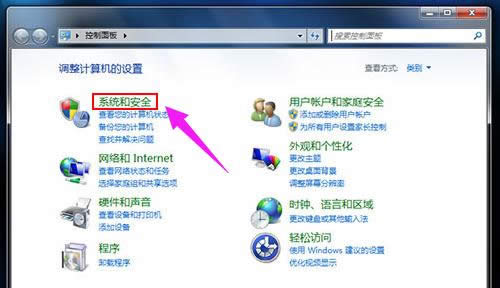
调节转速示例1
选择电源选项,并在左侧的菜单栏中点击“选择关闭显示器的时间”
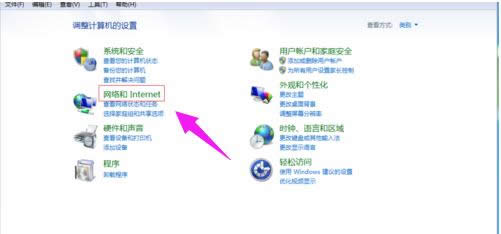
风扇示例2
进入编辑计划设置,点击“更改高级电源设置”
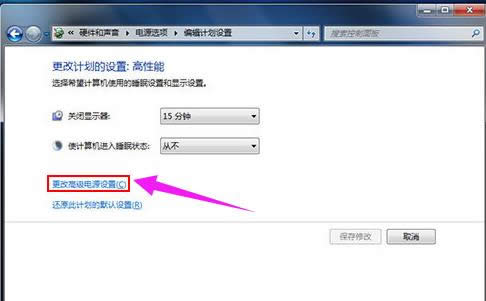
cpu示例3
在高级设置中,下来选中“处理器电源管理”
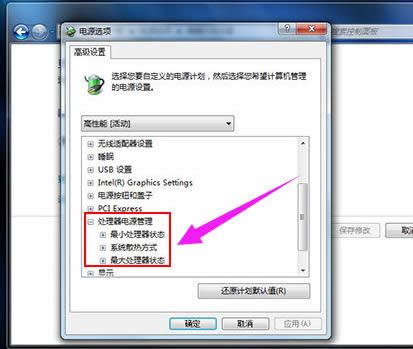
调节转速示例4
设置散热方式,在最小、最大处理器状态对CPU风扇转速调节
BIOS下CPU风扇转速调节步骤
1. 进入电脑BIOS,在power中找到fan function/control
2. 设置CPU fan start和stop的百分比
在BIOS下也可以查看到风扇转速,与CPU风扇转速调节在相同界面中。
总结一下CPU风扇转速调节:在调节风扇转速的时候要了解风扇的最高转速和最低转速,这样可以通过百分比更加准确地计算出风扇转速。合理调节才可以做到最佳散热和噪音平衡。
以上就是调节cpu风扇转速的操作的步骤。
windows 7 的设计主要围绕五个重点——针对笔记本电脑的特有设计;基于应用服务的设计;用户的个性化;视听娱乐的优化;用户易用性的新引擎。 跳跃列表,系统故障快速修复等,这些新功能令Windows 7成为最易用的Windows。
……